Details zu Geschossübersicht + Schnellauslegung/Übersicht über Wohnung + Schnellauslegung
Informationen zu den Bereichen Geschossübersicht + Schnellauslegung und Übersicht über Wohnung + Schnellauslegung.
Ermöglicht die Auslegung aller bzw. mehrerer Räume des in der Gebäudestruktur gewählten Geschosses bzw. der in der Gebäudestruktur gewählten Wohnung.
Sie befinden sich hier:
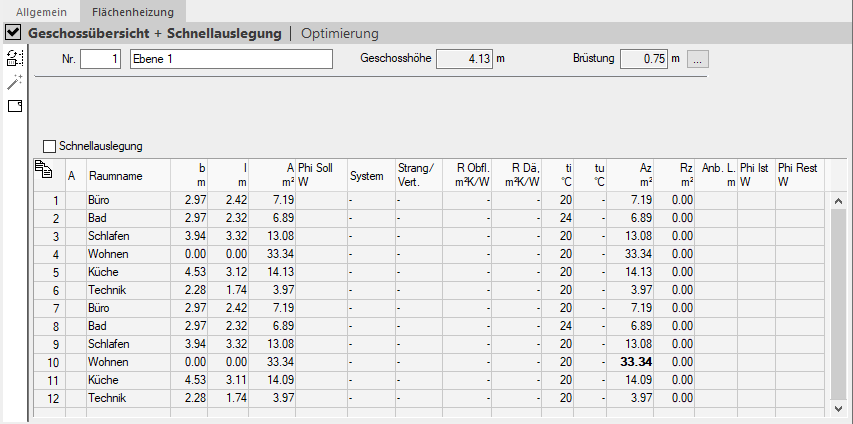
Geschossübersicht + Schnellauslegung/Übersicht über Wohnung + Schnellauslegung
Die Geschossnummer und -benennung können geändert werden und die Geschoss- und Brüstungshöhe werden angezeigt. Der Button  öffnet den Dialog Geschossdaten, in dem u. a. die Geschoss- und Brüstungshöhe angepasst werden können.
öffnet den Dialog Geschossdaten, in dem u. a. die Geschoss- und Brüstungshöhe angepasst werden können.
Schnellauslegung
Aktiviert: Ermöglicht die Schnellauslegung der in der Tabelle gelisteten Räume. Sie können durch einen Klick in die Felder der Spalte A einzelne Räume oder mit dem Button  Neuauslegen in der Funktionsleiste alle Räume der Tabelle in nur einem Arbeitsschritt auslegen.
Neuauslegen in der Funktionsleiste alle Räume der Tabelle in nur einem Arbeitsschritt auslegen.
Die Schnellauslegung ist in einem neuen Projekt zunächst deaktiviert.
Mit Klick auf  haben Sie die Möglichkeit, die Inhalte der Tabelle mit oder ohne Spaltenüberschrift zu kopieren und beispielsweise in Excel einzufügen.
haben Sie die Möglichkeit, die Inhalte der Tabelle mit oder ohne Spaltenüberschrift zu kopieren und beispielsweise in Excel einzufügen.
Wenn Sie einzelne Zeilen bzw. Zellen markiert haben, können Sie die markierten Daten mit den Tastenkombinationen Strg+C (mit Spaltenüberschrift) oder Strg+Shift+C (ohne Spaltenüberschrift) kopieren und bspw. in Excel einfügen.
Raumtabelle
Listet die Räume des in der Gebäudestruktur gewählten Geschosses bzw. der in der Gebäudestruktur gewählten Wohnung und ihre für die Schnellauslegung benötigten Parameter.
| Spalte | Beschreibung |
|---|---|
| A | Ist die Schnellauslegung aktiviert, können Sie per Klick in die Felder der Spalte die einzelnen Räume auslegen. Ausgelegte Räume werden durch ein Häkchen gekennzeichnet. Entfernen Sie das Häkchen, wird die Auslegung rückgängig gemacht und bei einer bestehenden Verbindung zum CAD-Programm haben Sie die Möglichkeit, bereits ins Programm übertragene Elemente zu löschen. |
| Raumname | Gibt die Bezeichnung des Raums an. |
| b m | Gibt die lichte Breite des Raums an. Ein Doppelklick ins Feld oder F8 öffnet den Dialog Raumbemessung, in dem die Maße des Raumes detailliert angepasst werden können. Mit F9 kann das Maß aus dem CAD-Programm abgegriffen werden, wenn die Verbindung zum CAD-Programm aktiviert ist. |
| l m | Gibt die lichte Länge des Raums an. Ein Doppelklick ins Feld oder F8 öffnet den Dialog Raumbemessung, in dem die Maße des Raumes detailliert angepasst werden können. Mit F9 kann das Maß aus dem CAD-Programm abgegriffen werden, wenn die Verbindung zum CAD-Programm aktiviert ist. |
| A m² | Gibt die lichte Fläche des Raums an. Mit F9 kann das Maß aus dem CAD-Programm abgegriffen werden, wenn die Verbindung zum CAD-Programm aktiviert ist. |
| Phi Soll W | Gibt die erforderliche Leistung des Raums an. Vorgeschlagene Werte stammen aus der Heiz- bzw. Kühllastberechnung oder aus dem Feld Überschlägige Heizlast/Überschlägige Kühllast der Raumvorlage. Ein Doppelklick, F8 oder der Button |
| System | Gibt das für den Raum gewählte System an. Es wird das Kürzel der Systemvorauswahl verwendet. Wird der Mauszeiger über das Feld gehalten, zeigt der Tooltip die exakte Bezeichnung des Systems an. Ein Doppelklick, F8 oder der Button |
| Strang/Vert. | Gibt bei Aufenthalts-, Randzonen und Zuleitungen die Strang- und Verteilernummer an. Ein Doppelklick, F8 oder der Button |
| R Obfl. m²K/W | Gibt die Wärmeleitfähigkeit der Oberfläche (R-Wert) an. Standardmäßig wird DIN als Wärmeleitwiderstand vorgeschlagen. Dies entspricht einem R-Wert von 0.10 m²K/W. Ein Doppelklick, F8 oder der Button |
| R Dä, m²K/W | Gibt die Wärmeleitfähigkeit der Dämmoption zum angrenzenden Raum des Flächensystems an. Ein Doppelklick, F8 oder der Button |
| ti °C | Gibt die Innentemperatur des Raums an. Ein Doppelklick, F8 oder der Button Die direkte Eingabe eines Zahlenwerts ins Feld ist auch möglich. |
| tu °C | Gibt die angrenzende Temperatur der Fußbodenfläche an. Ein Doppelklick, F8 oder der Button Die direkte Eingabe eines Zahlenwerts ins Feld ist auch möglich. |
| Az m² | Zeigt die Fläche der Aufenthaltszone an. Diese wird aus den lichten Raummaßen abzüglich eventuell vorhandener Randzonen berechnet. Mit F9 kann das Maß aus dem CAD-Programm abgegriffen werden, wenn die Verbindung zum CAD-Programm aktiviert ist. |
| Rz m² | Gibt die Fläche der Randzonen des Raums an. Mit F9 kann das Maß aus dem CAD-Programm abgegriffen werden, wenn die Verbindung zum CAD-Programm aktiviert ist. |
| Anb. L. m | Legt die Summe der Anbindelängen (Vor + Rücklauf) vom Raumeintritt bis zum Verteiler fest. |
| Phi Ist W | Zeigt die tatsächlich im Raum abgegebene Leistung an. |
| Phi Rest W | Zeigt die noch im Raum erforderliche Leistung an. Ist das Feld leer, gibt es keine Differenz zwischen Phi Soll W und Phi Ist W. |
Buttons der Funktionsleiste
| Button | Beschreibung |
|---|---|
|
| Legt alle in der Tabelle markierten Räume in nur einem Arbeitsschritt aus. |
|
| Führt eine Optimierung der Auslegung durch. Dies ist sinnvoll, falls Parameter der Auslegung verändert wurden und eine komplette Neuauslegung nicht erwünscht ist. Anmerkung: Ausnahme ist eine Kreisanzahloptimierung: Sie entspricht einer Neuauslegung des Flächensystems im Raum. Zur Auswahl stehen folgende Varianten.
|
|
| Öffnet den Dialog Neuer Raum, in dem neue Räume hinzugefügt werden können. Alternativ kann auch F5 gedrückt oder einen Klick in eine freie Tabellenzeile gemacht werden, um aus der erscheinenden Dropdown-Liste direkt eine Raumvorlage zu wählen. |
 öffnet den Dialog
öffnet den Dialog  Neuauslegen
Neuauslegen Optimieren
Optimieren Neuen Raum erstellen
Neuen Raum erstellen